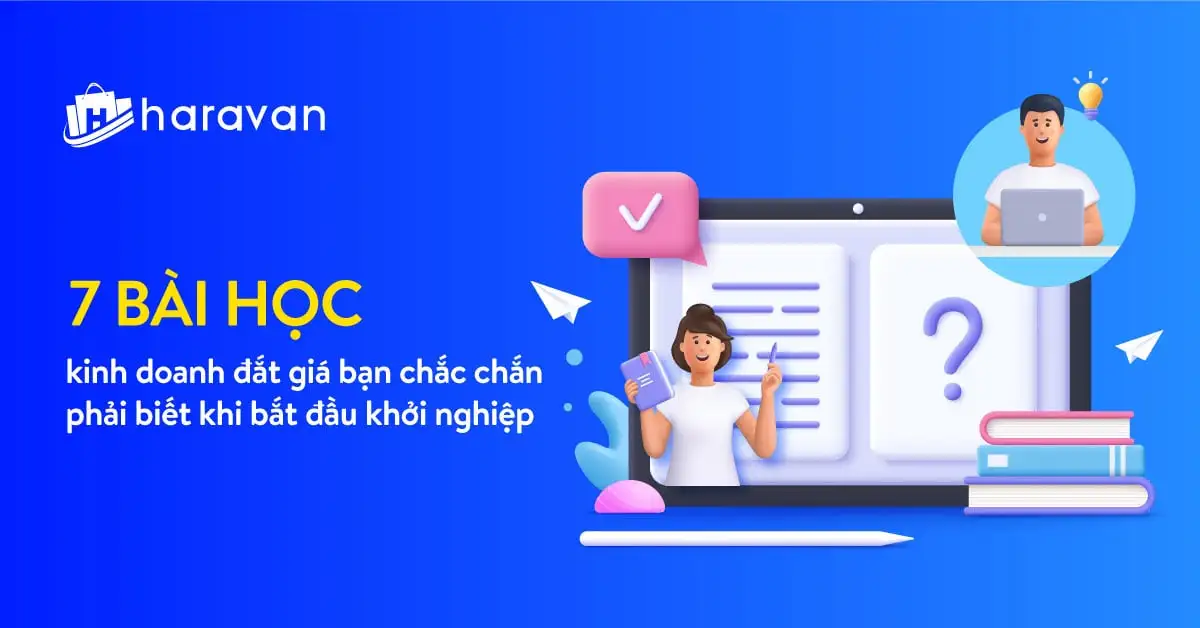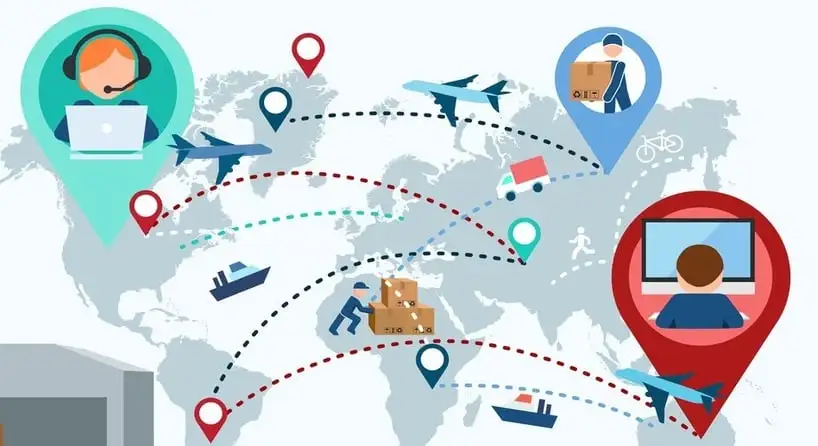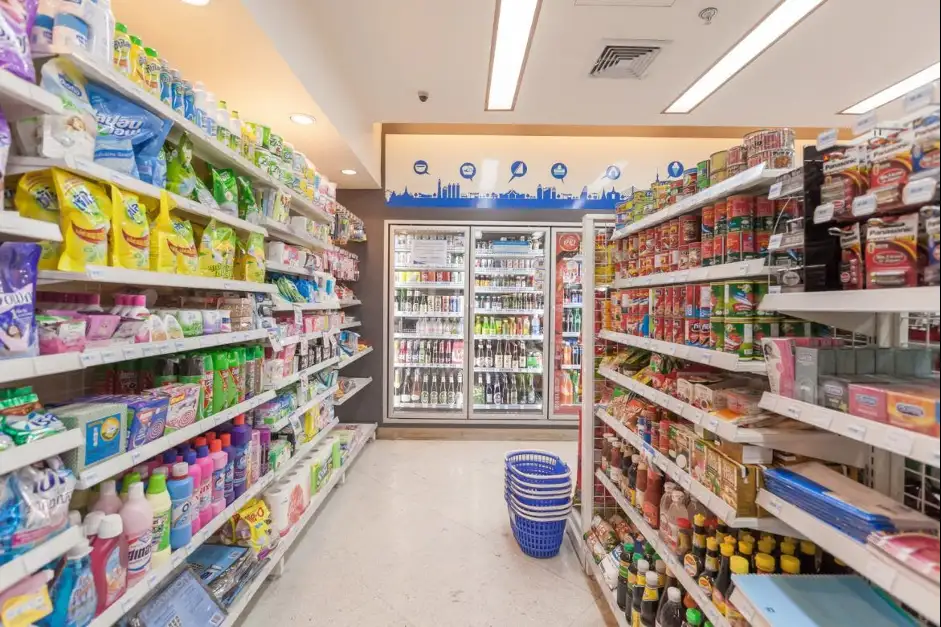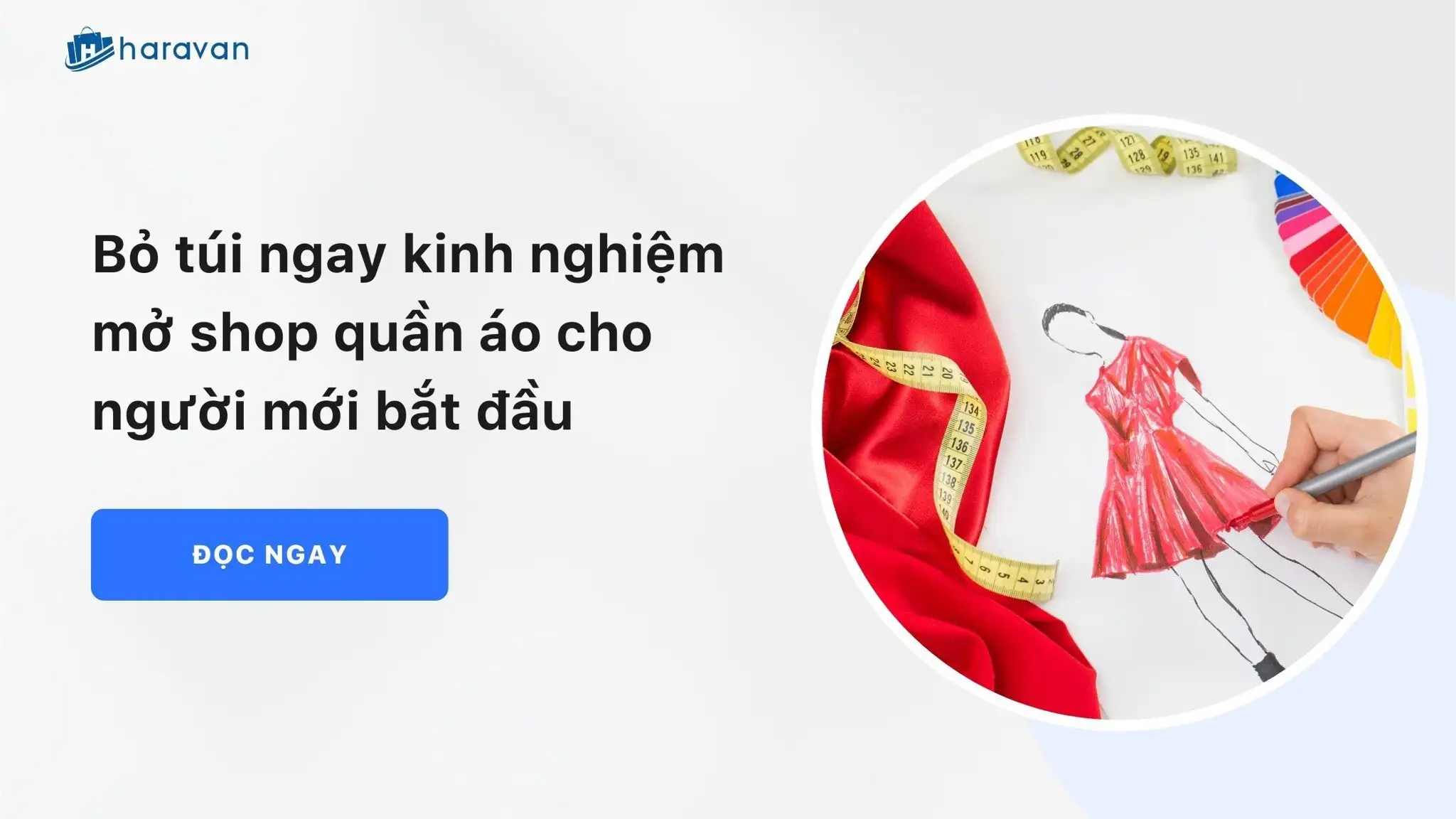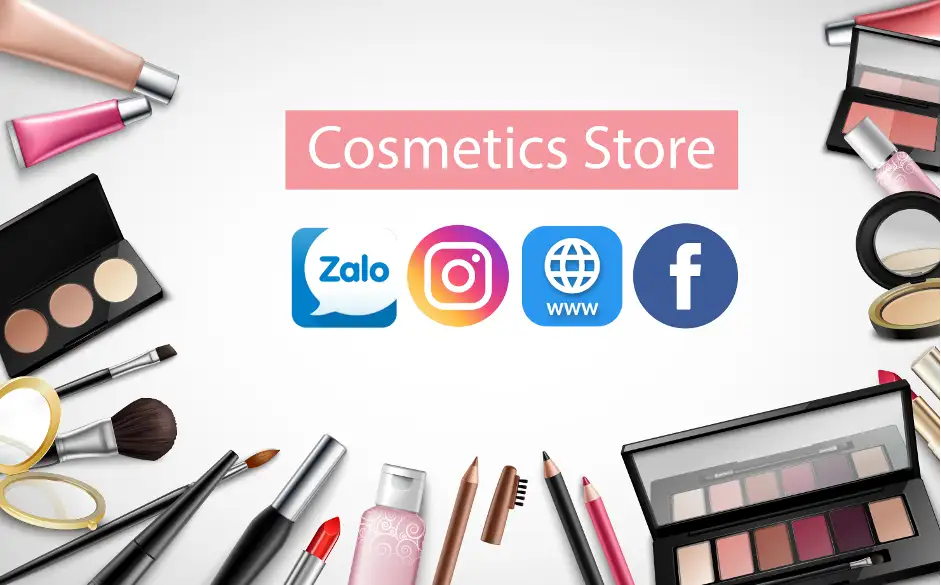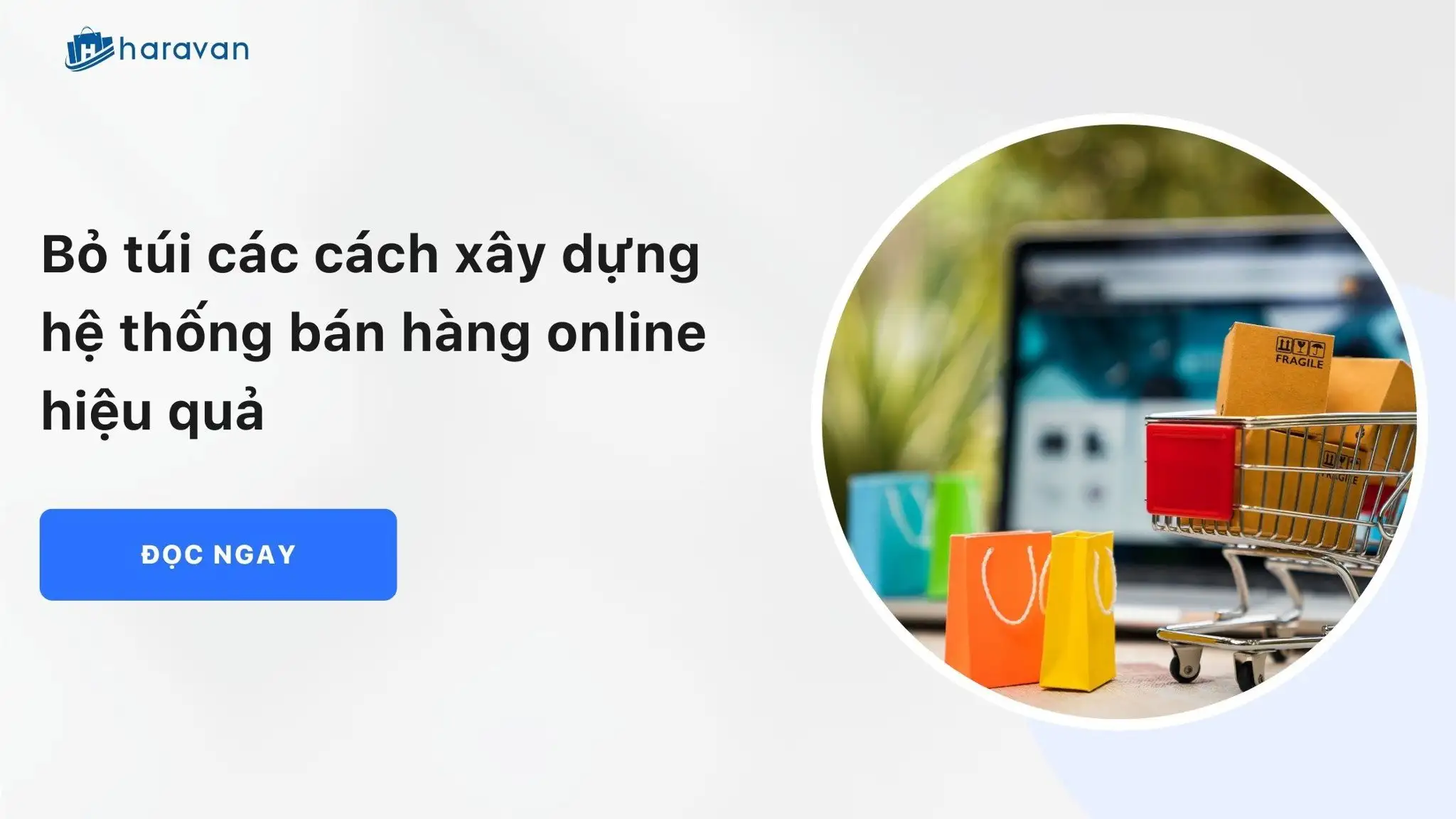Chưa có sản phẩm trong giỏ hàng.
Hướng dẫn chi tiết cách copy trang web không cho copy
Đánh giá bài viết
Bạn tìm kiếm được một thông tin hữu ích và muốn rinh ngay về để tham khảo. Thế nhưng, bạn lại không thể thao tác, không thể sao chép thông tin được dù đã cố gắng bôi đen và thao tác Ctrl C nhiều lần. Vậy thì đừng bỏ qua bài viết dưới đây với những hướng dẫn chi tiết về cách copy trang web không cho copy nhé!
1. Tại sao các trang web không cho copy?

Các trang web không cho thực hiện hành động copy
Việc một trang web không cho copy là điều rất dễ giải thích.
Bảo mật
Nguyên nhân lớn nhất của tình trạng này là do vấn đề bảo mật. Các chủ sở hữu web không muốn các thông tin, dữ liệu mình cung cấp bị lấy đi dễ dàng. Họ muốn giữ thông tin, nội dung là của riêng web họ.
Duy trì uy tín trên top Google
Một số trường hợp không cho copy còn vì để duy trì độ uy tín trên top Google. Người sáng tạo nội dung không mong tình trạng thông tin, chất xám mình tạo ra bị lấy cắp. Nếu thông tin bị lặp lại, Google sẽ hạ top của website và gây ảnh hưởng đến lượt tiếp cận web.
>> Xem thêm: Hướng dẫn SEO website mới lên top Google
Tăng uy tín trong mắt khách hàng
Đặc biệt, khi thông tin bị copy, khách hàng rất dễ nhầm lẫn về sản phẩm và nhà cung cấp. Website nguồn sẽ bị đặt trong tình trạng “báo động”, dễ dàng mất đi nguồn khách hàng tiềm năng từ web.
Tìm cách bảo mật cho nội dung web là cách đơn giản, dễ thực hiện nhằm bảo vệ thông tin website.
2. 7 cách copy trang web không cho copy thông dụng, đơn giản
2.1 Sử dụng tiện ích Enable Copy
Bạn tuân theo các bước sau:
Bước 1: Tải tiện ích Enable Copy
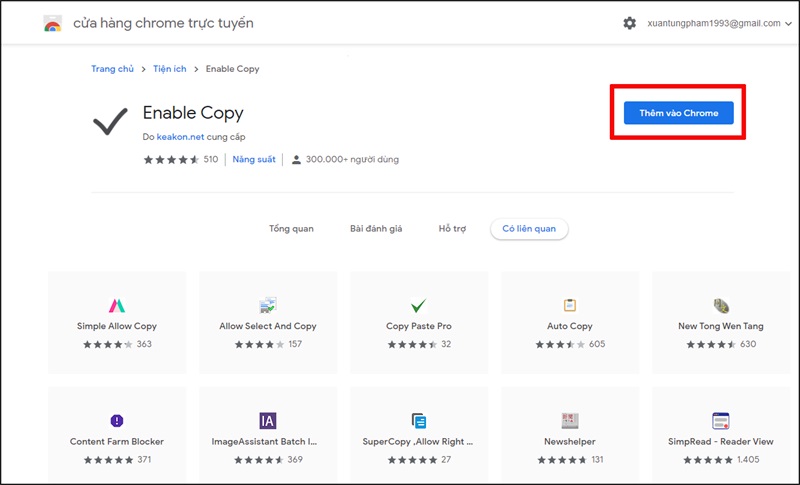
Tải tiện ích và thêm tiện ích vào Chrome
Bước 2: Cài đặt Enable Copy vào Chrome/ Cốc Cốc
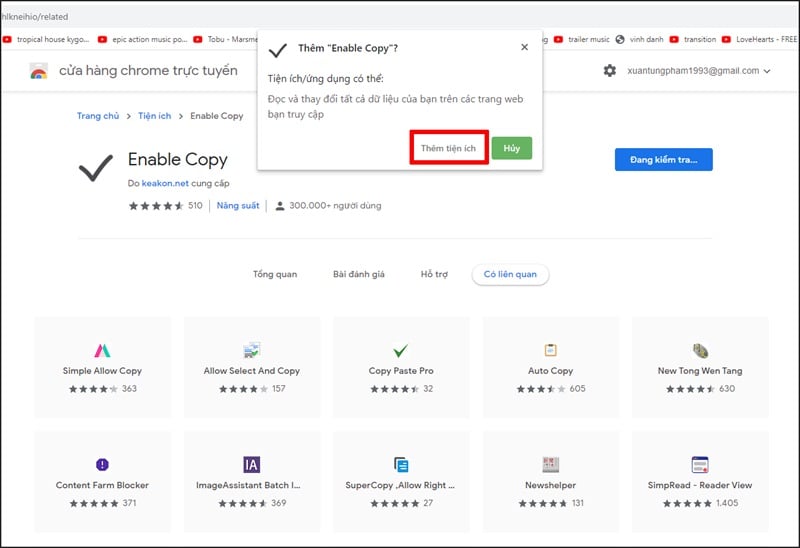
Cài đặt Enable Copy
Bước 3: Truy cập vào trang web bạn muốn cho copy, chọn bật tiện ích Enable Copy và bắt đầu copy như bình thường.
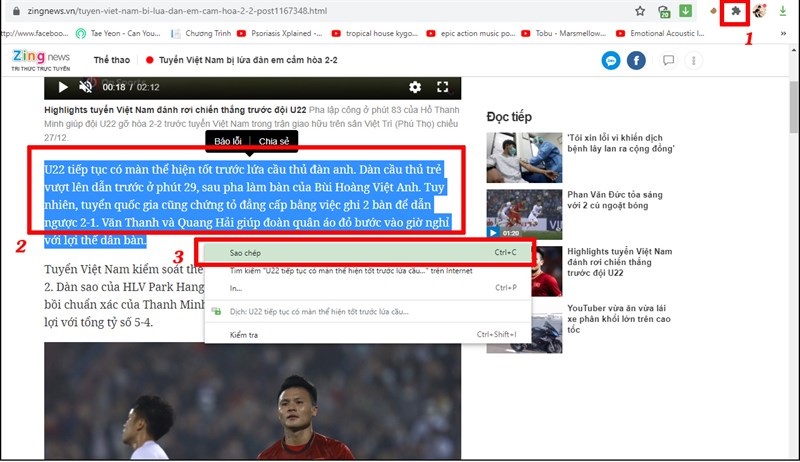
Tiến hành copy với Enable Copy
2.2 Sử dụng tính năng in của máy tính
Tính năng in của máy tính cũng giúp bạn copy các trang web không cho copy. Nhưng tính năng in này chỉ áp dụng được trên trình duyệt Google Chrome. Tại Firefox hoặc Internet Explorer, tính năng này không áp dụng được.
Bạn thực hiện theo các bước sau:
Bước 1: Truy cập vào link web bạn cần Copy. Sau đó nhấn Ctrl P, hoặc dấu ba chấm tại góc phải màn hình và chọn Print (in)
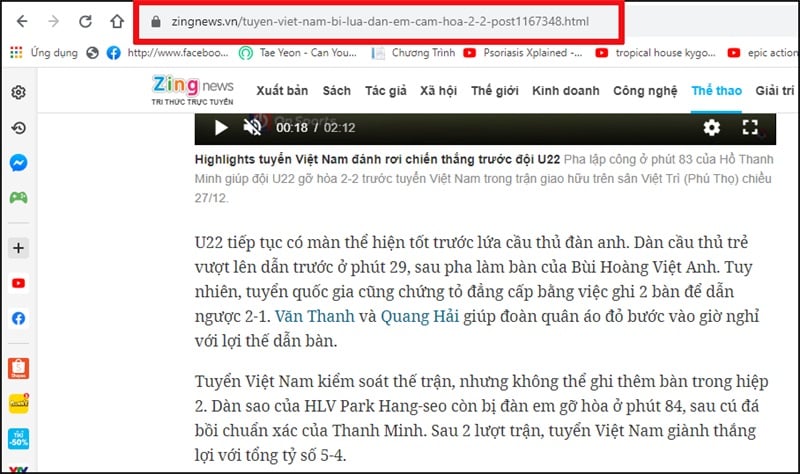
Truy cập website muốn tiến hành copy
Bước 2: Khi đó, trình duyệt in sẽ cho phép bạn xem trước trang web bạn muốn in
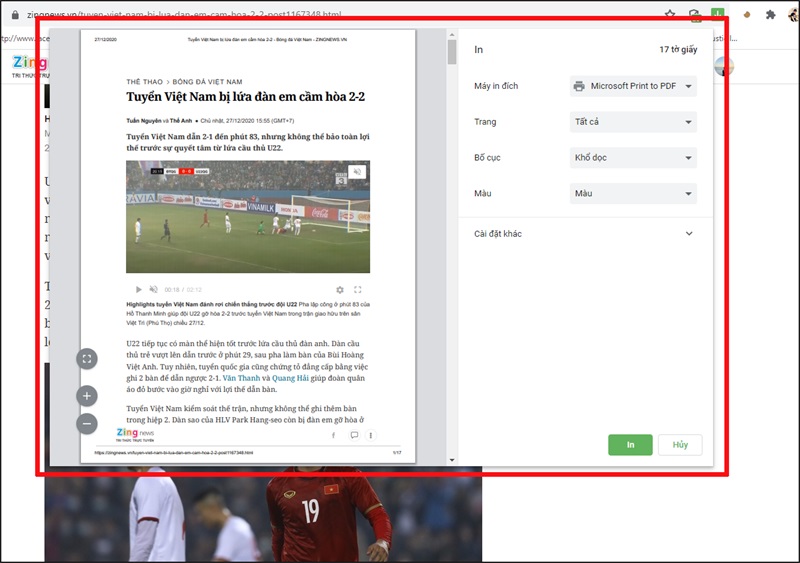
Xem trước bản in
Bước 3: Bạn sao chép, bôi đen, Ctrl C và thao tác như bình thường
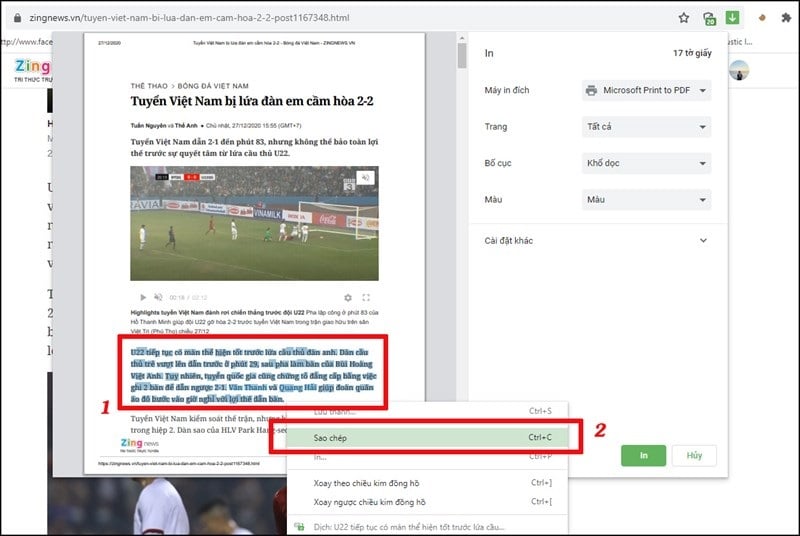
Tiến hành sao chép bình thường
2.3 Tắt tính năng hỗ trợ Javascript của PC khi truy cập web
Một trong những cách copy trang web không cho copy là tắt tính năng hỗ trợ JavaScript trên trình duyệt. Cách copy này sẽ giúp bạn thao tác được với các web dùng JavaScript để ngăn chặn sao chép.
Khi copy xong, bạn có thể bật lại đoạn Javascript như bình thường.
Bạn thực hiện quy trình như sau:
Bước 1: Truy cập Google Chrome, nhấp vào dấu ⋮ ở góc bên trên bên phải màn hình và chọn Setting – Cài đặt.
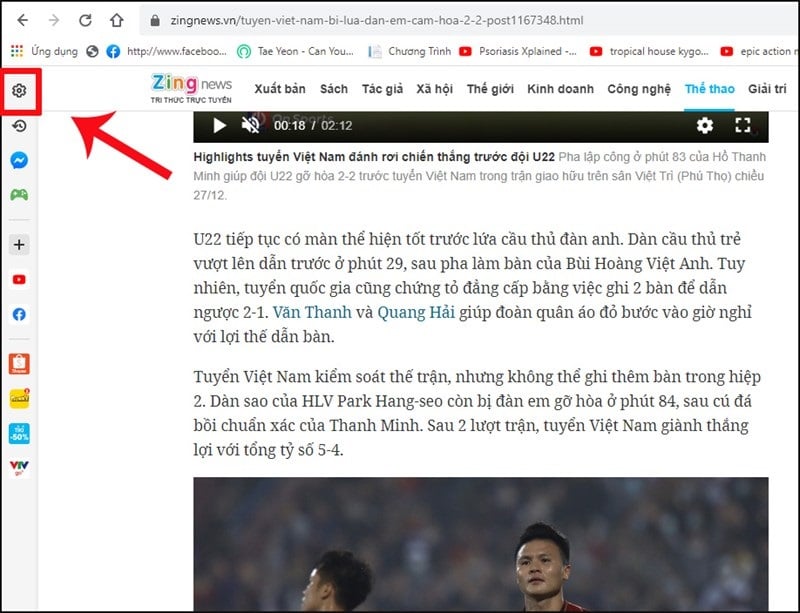
Truy cập vào cài đặt ở góc trái màn hình
Bước 2: Truy cập vào mục “Hiển thị cài đặt nâng cao” ở phía cuối của trang Cài đặt.
Bước 3: Truy cập vào mục Bảo mật và Riêng tư, chọn Cài đặt nội dung và tìm đến phần JavaScript.
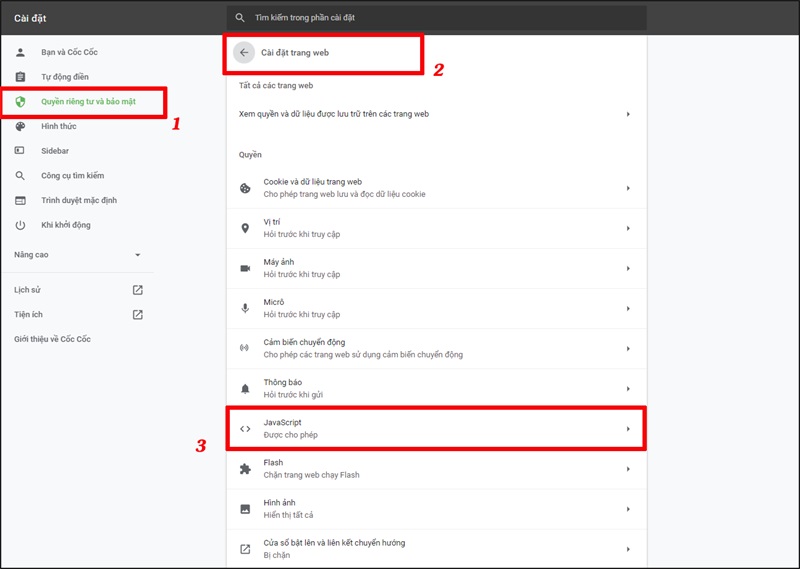
Truy cập vào Bảo mật và thao tác JavaScript
Bước 4: Bạn gạt điều khiển ở bên phải để biến JavaScript thành màu xám là xong.

Gạt điều khiển tại JavaScript để tiến hành copy
Muốn bật lại JavaScript, bạn thao tác như khi tắt JavaScript.
Lí do bạn cần bật lại Javascript là vì đây là mục không thể thiếu của các trang web. Nếu như tắt tính năng này sẽ khiến hoạt động tìm kiếm bị hạn chế nội dung.
2.4 Sử dụng website hỗ trợ copy: allowcopy.com
Việc sử dụng website hỗ trợ hoạt động copy cũng khá phổ biến và dễ thực hiện. Bạn tiến hành theo các bước sau:
Bước 1: Truy cập vào trang web Allow Copy
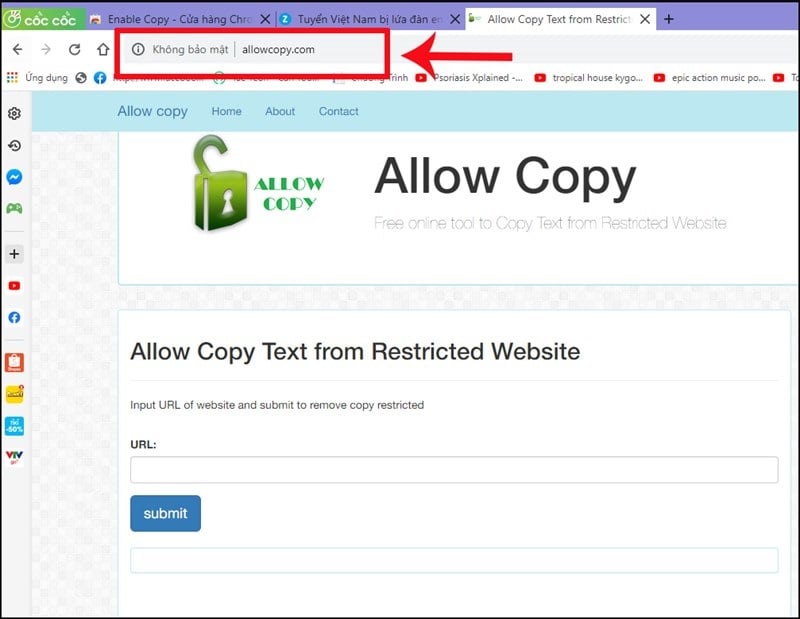
Truy cập vào web Allow Copy
Bước 2: Tại trang của Allow Copy, bạn copy link trang web (link nằm ở phần trên của thanh công cụ) mà bạn không thể copy vào.
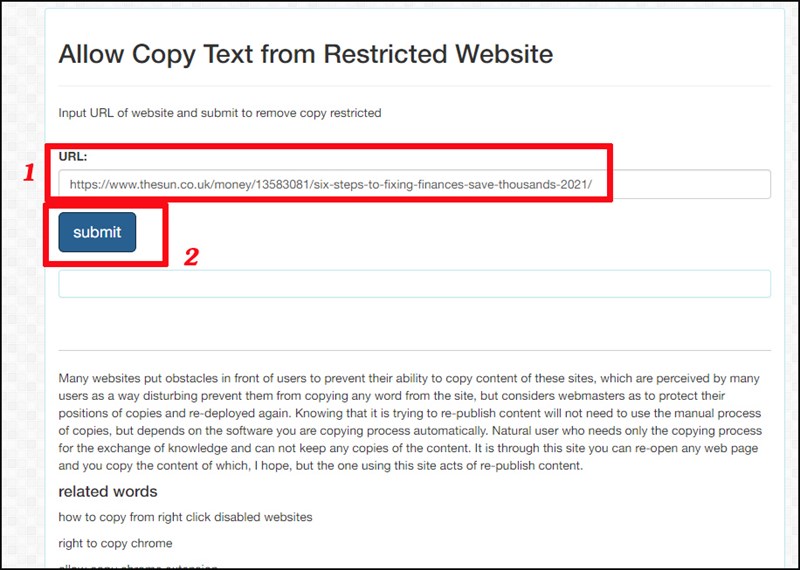
Copy link trang web cần copy vào Allow Copy
Bước 3: Bạn chọn Submit và hệ thống Allow Copy sẽ đưa bạn đến một tab mới và bạn có thể sao chép nội dung của web mà bạn mong muốn.
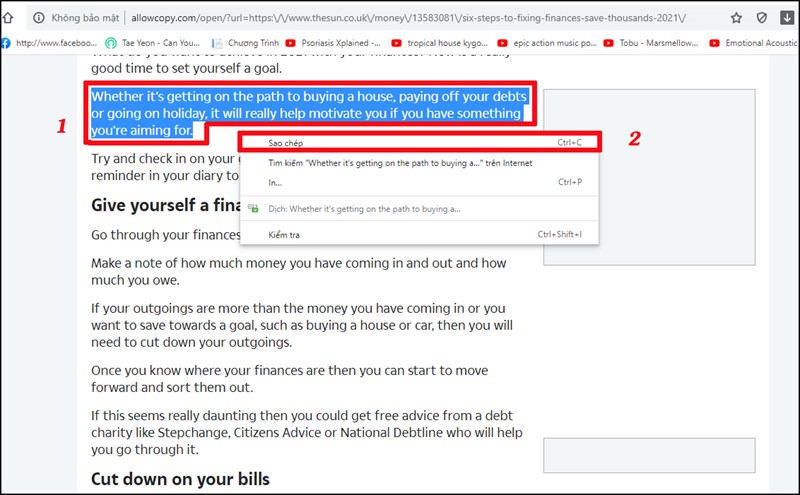
Tiến hành copy tại tab mới
2.5 Copy bằng cách tìm nguồn của trang web
Copy bằng cách tìm nguồn của trang chính là cách làm quen thuộc và được nhiều người dùng máy tính áp dụng.
Bạn thực hiện theo các bước sau:
Bước 1: Truy cập vào trang web bạn muốn copy, nhấn “Ctrl+U” hoặc nhấp chuột phải và chọn “View Page Source” – Xem nguồn trang.
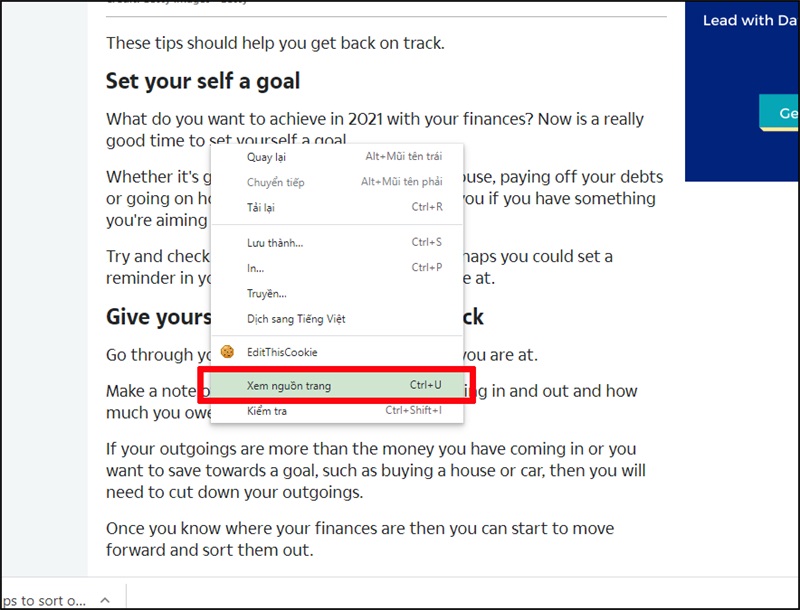
Truy cập vào web cần copy và chọn Xem nguồn trang
Bước 2: Copy nội dung bạn muốn sao chép ở trang “View Page Source”.
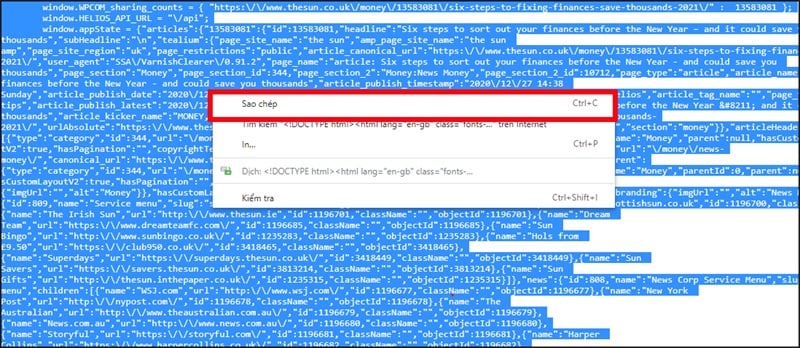
Tiến hành sao chép nội dung
Bước 3: Vào “Windows”, mở ứng dụng “Notepad” trên máy tính, hoặc trên thanh công cụ dưới màn hình máy tính, bạn truy cập hình kính lúp, tìm kiếm “Notepad”.
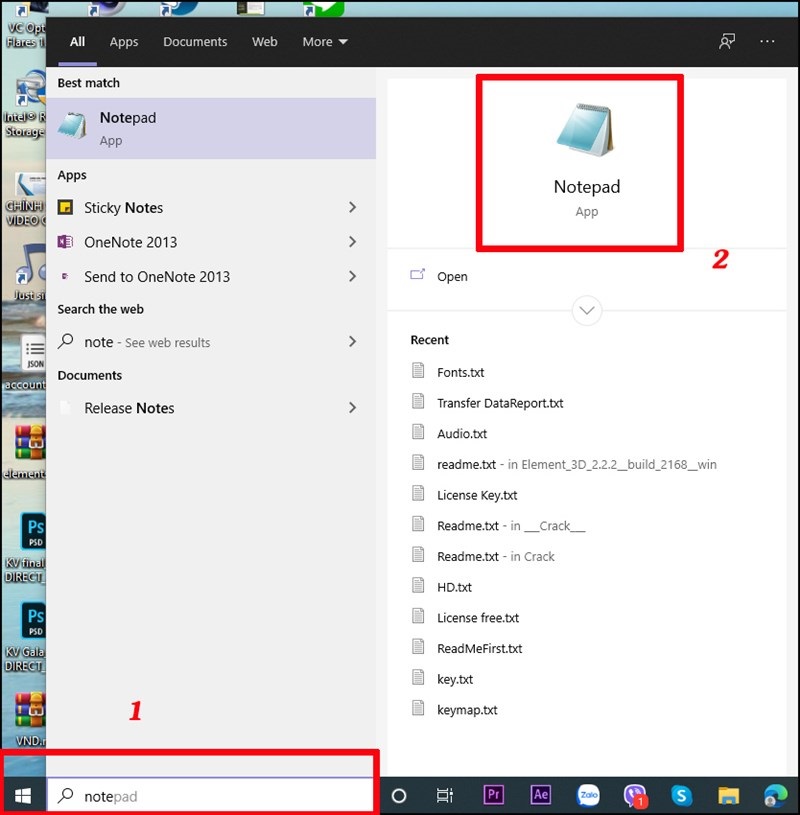
Truy cập Notepad trên Windows
Bước 4: Dán nội dung bạn đã sao chép vào Notepad, chọn “File” và “Save As” như thông thường thao tác trên Word.
Trong quá trình lưu thông tin, bạn cần lưu ý:
File Name: Chọn đuôi .html
Encoding: Chọn UTF-8 để không bị lỗi font
Bước 5: Mở file “Notepad” bạn vừa lưu vào máy, chuột phải, chọn Open with và chọn trình duyệt mà (Cốc Cốc, Chrome,…)
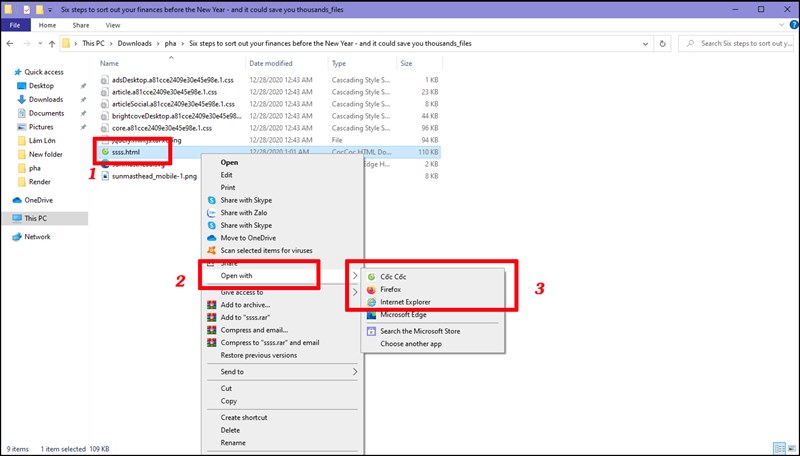
Thực hiện thao tác trên Notepad để tiến hành sao chép
Bước 6: Sao chép nội dung bạn cần
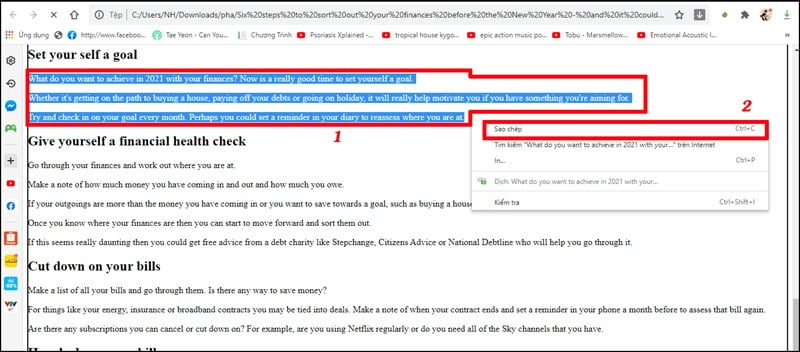
Sao chép nội dung từ Notepad
2.6 Copy bằng tính năng Inspect Element
Bước 1: Truy cập vào website bạn muốn Copy, nhấn F12 hoặc nhấp chuột phải chọn “Inspect (Ctrl+Shift+I)”.
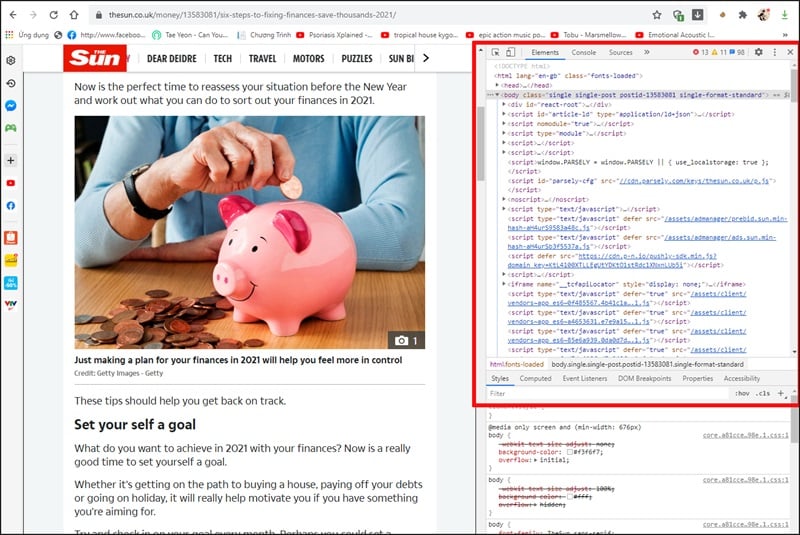
Chọn F12 để truy cập vào Inspect Element
Bước 2: Tại góc trái màn hình Inspect, chọn biểu tượng mũi tên và sau đó chọn nội dung bên trang web.
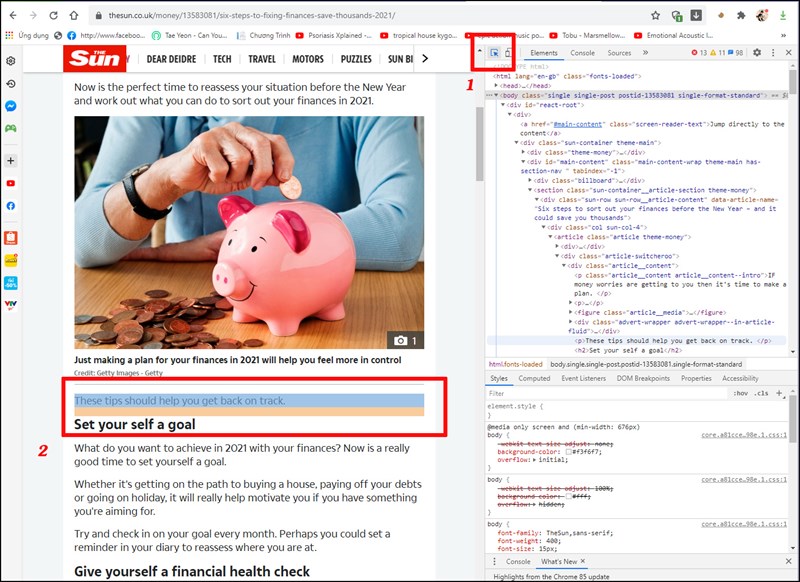
Thao tác trên Inspect Element
Bước 3: Chọn “dấu mũi tên đầu đoạn code” và Copy nội dung.
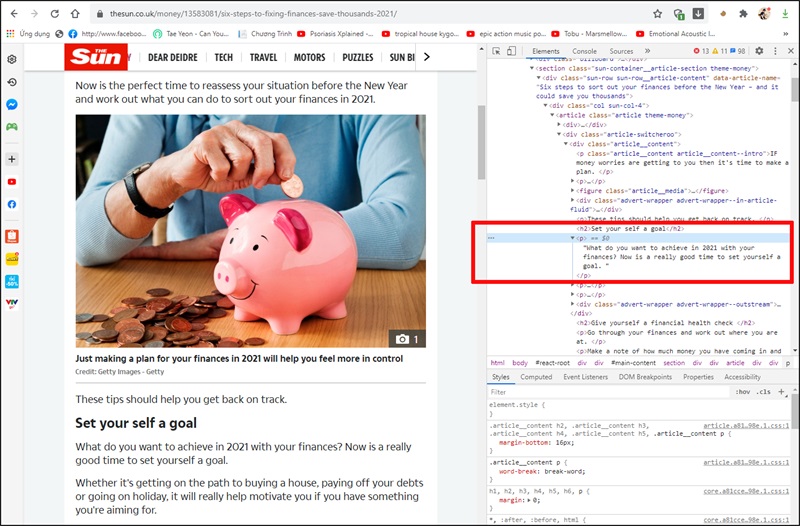
Tiến hành copy nội dung trên Inspect Element
Hình thức này không được sử dụng nhiều và cũng kém thu hút. Bởi, khi sử dụng Inspect Element, bạn chỉ có thể sao chép theo đoạn văn bản.
2.7 Copy trang web qua chụp màn hình điện thoại, máy tính
Đây là hình thức copy cho trang web không cho copy đơn giản và dễ thực hiện nhất. Với điện thoại, bạn có thể thao tác như sau:
Bước 1: Chụp ảnh màn hình văn bản bạn muốn sao chép. Ảnh chụp màn hình này sẽ nằm trong kho ảnh của máy tính, hoặc điện thoại của bạn.
Bước 2: Nhấn vào ảnh chụp màn hình mà bạn vừa chụp, sẽ hiện ra ở ảnh chụp mục “sao chép văn bản”.
Bước 3: Bạn thực hiện sao chép trực tiếp trên ảnh và copy như bình thường.
Thao tác này có thể thực hiện trên cả thiết bị Android và thiết bị IOS. Nên, bạn đừng lo lắng khi có sự khác biệt trong thiết bị.
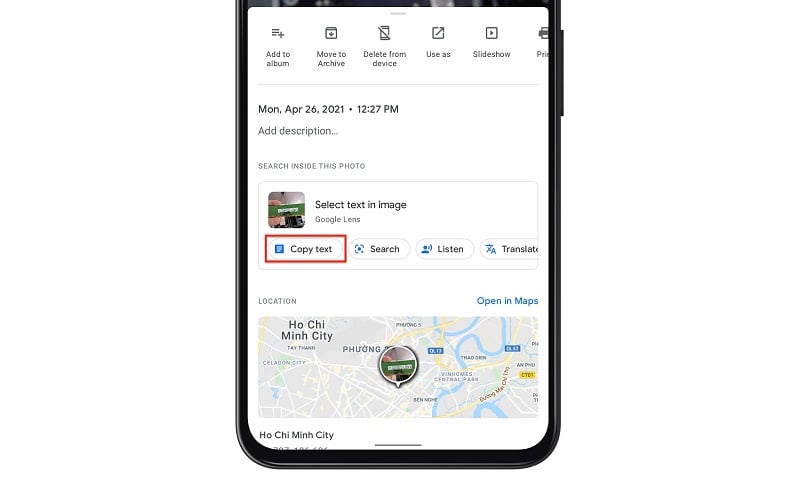
Copy nội dung trang web qua chụp ảnh màn hình
Còn với máy tính, bạn thực hiện các thao tác sau:
Bước 1: Truy cập trang web qua công cụ Google Chrome.
Bước 2: Chọn menu ba chấm trong Chrome và chọn More tools, sau đó chọn Developer tools.
Bước 3: Nhấn Ctrl + Shift + P (với máy tính) hoặc Cmd + Shift + P (Mac).
Bước 4: Nhập screenshot vào trường, tìm tùy chọn “Capture full size screenshot” và nhấp vào nút Screenshot tương ứng.
Bước 5: Nhấn vào Save để lưu file.
Ngoài ra, bạn có thể thực hiện copy trang web không cho copy bằng cách:
Tải ảnh chụp màn hình lên Google Drive
Truy cập vào Google Drive trên máy tính => Chọn “Tải tệp lên” ở góc trái màn hình và chọn tải hình ảnh => Nhấn chuột phải vào hình ảnh đã tải lên Google Drive, chọn Open with => chọn Google Document.
Kết quả là hình ảnh đã được chuyển thành các kí tự nội dung.
Sử dụng Onenote
Trên thanh công cụ, truy cập Start => Search OneNote.
Sau khi truy cập vào Search OneNote, công cụ OneNote hiện ra, bạn chọn Insert => Picture => Copy text picture.
Như vậy, chỉ với các thao tác đơn giản, bạn đã dễ dàng copy nội dung từ hình ảnh sang kí tự.
3. Những rủi ro khi cố tình copy trang web không cho copy
3.1 Copy trang web gây ảnh hưởng đến người sản xuất nội dung
Nếu copy nội dung từ một trang web khác, không kể trang web có cho phép copy hay không, nhưng khi đó, chúng ta đang tự hời hợt với nội dung của mình.
Google là một website hướng đến sự công bằng giữa những người sáng tạo nội dung. Hành động copy nội dung từ website khác sẽ khiến người bị copy nội dung thấy khó chịu, phản cảm. Còn với bản thân người đi copy nội dung, bạn đang thể hiện sự hời hợt trong chính website của bản thân. Sẽ rất khó để web của bạn lên top Google khi không có sự đầu tư như vậy.
3.2 Copy web khiến web bị đánh giá thấp bởi Google
Google sẽ rà soát để kiểm tra ngẫu nhiên thông tin, nội dung được nhà sáng tạo nội dung đưa lên web.
Nhiều người sáng tạo nội dung trong thời kì đầu mới tạo lập website có xu hướng đi copy nội dung vì mong muốn tạo ra một website nhiều thông tin. Thế nhưng, nếu liên tục copy để có nội dung, vị trí website của bạn chỉ có thể ở trong khoảng top 100.
Một website bị đánh giá thấp bởi Google sẽ không thế tiếp cận với khách hàng tiềm năng.
3.3 Nội dung lặp lại ảnh hưởng đến trải nghiệm người dùng
Nhưng hậu quả và cũng là rủi ro nghiêm trọng nhất khi copy nội dung website đó là làm giảm trải nghiệm của người dùng.
Người dùng truy cập vào website vì mong muốn tìm kiếm nội dung, thông tin. Nhưng với một nội dung được sao chép từ web này sang web khác sẽ khiến người dùng mệt mỏi.
Thậm chí, khách hàng sẽ không phân biệt được đâu là website gốc và đâu là website đối thủ. Họ sẽ nhanh chóng rời khỏi web vì không đủ tin tưởng và nội dung không mang lại giá trị cho người dùng.
4. Kết luận
Việc copy trang web ngày càng phổ biến do tiết kiệm được nhiều thời gian và giúp giải quyết nhanh chóng vấn đề tìm kiếm nội dung. Hy vọng bài viết trên đã giúp bạn có được những gợi ý, hướng dẫn chi tiết về cách copy trang web không cho copy. Từ đó, dễ dàng thực hiện những ý tưởng nội dung mới mẻ, sáng tạo và tiến hành xây dựng trang web, bán hàng hiệu quả.
——————
Doanh nghiệp đang có định hướng kinh doanh đa kênh, kết nối với đa sàn thương mại điện tử thì giải pháp Haravan là sự lựa chọn hàng đầu hiện nay. Giải pháp Omnichannel – giải pháp bán hàng đa kênh, quản lý tập trung giúp tối ưu hiệu suất kinh doanh online trên Website, mạng xã hội (Facebook, Instagram, Zalo), sàn Thương mại điện tử (Shopee, Tiki, Lazada) cho đến chuỗi cửa hàng. Đăng ký dùng thử ngay!
>> Xem thêm bài viết cùng chủ đề:
- Achor Text là gì? Cách sử dụng Anchor Text trong SEO hiệu quả
- Định nghĩa, vai trò và cách tối ưu Entity trong SEO hiệu quả nhất
- Bỏ túi ngay kích thước banner website SEO và UI cho người mới bắt đầu
Có thể bạn quan tâm:
Bài viết cùng chủ đề:
-
Những nghề hái ra tiền triệu mỗi ngày: Hướng dẫn chi tiết và gợi ý sáng tạo
-
Làm sao để đỡ sợ bán hàng?
-
Kinh nghiệm kinh doanh hàng xách tay thu lãi khủng bạn cần biết
-
Cách thu hút khách hàng đến cửa hàng đơn giản, hiệu quả
-
10 bài học kinh doanh đắt giá dành cho người bắt đầu khởi nghiệp
-
Quản lý đơn hàng là gì? Bật mí cách quản lý đơn hàng hiệu quả nhất
-
Mở cửa hàng sữa cần chuẩn bị gì? Những điều bạn nhất định phải biết
-
Kinh nghiệm mở cửa hàng tạp hóa tại nhà tiết kiệm, lãi cao
-
8 tuyệt chiêu xả hàng cuối năm, tồn kho nhanh thu hồi vốn
-
Mở cửa hàng kinh doanh văn phòng phẩm siêu lợi nhuận với 8 bước
-
Quản lý kho là gì? 10 cách quản lý kho hiệu quả không thể bỏ qua
-
Bỏ túi ngay kinh nghiệm mở shop quần áo cho người mới bắt đầu
-
Kinh nghiệm kinh doanh mỹ phẩm hiệu quả, đạt doanh số ‘ngàn đơn’
-
Bỏ túi các cách xây dựng hệ thống bán hàng online hiệu quả
-
Hé lộ 7 cách tiếp cận khách hàng online hiệu quả, tiết kiệm
-
10 bí quyết giúp bạn kinh doanh thành công trong mọi ngành nghề